Aquí hay consejos de seguridad de WordPress fáciles de implementar que puede usar para hacer que su sitio web o blog de WordPress sea más seguro.
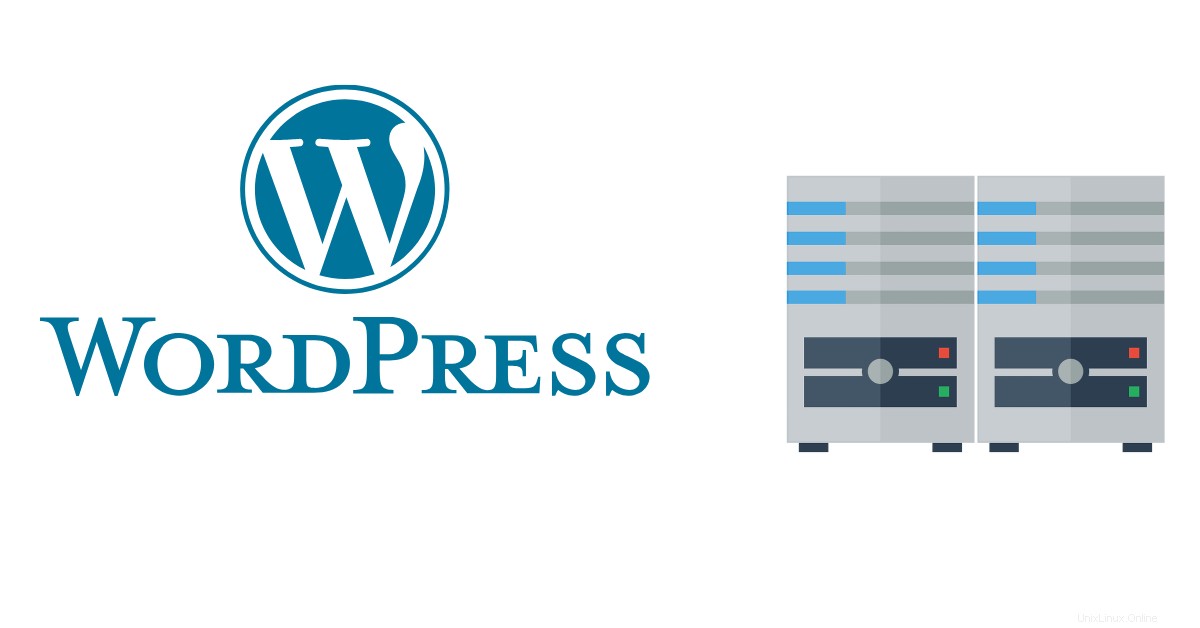
Como empresa de alojamiento web que ofrece instalación de WordPress con un solo clic que los clientes pueden usar para iniciar un sitio web con tecnología de WordPress en minutos, a menudo es sorprendentemente perturbador cuando una vez completada la instalación, el cliente sigue su camino feliz dejando la instalación sin haciendo un esfuerzo para proteger el sitio web contra amenazas de seguridad.
Es cierto que nuestra infraestructura de alojamiento de WordPress viene con una arquitectura de defensa de varias capas que garantiza la precisión en la orientación y la erradicación de malware y virus, aún hay pasos necesarios que un cliente puede seguir para garantizar que su sitio web de WordPress sea seguro desde la primera línea. nivel sobre el cual tienen control absoluto.
A continuación se incluyen algunos consejos fáciles de seguir que puede utilizar para fortalecer y aumentar lo que nuestro equipo de seguridad está haciendo para protegerlo:
- personalizar y cambiar el nombre de la URL de la página de inicio de sesión en lugar de usar /wp-login.php, /wp-login.php?action=r o /wp-admin/
- añadir preguntas de seguridad a la pantalla de inicio de sesión de WordPress.
- habilita la autenticación de dos factores usando https://wordpress.org/plugins/miniorange-2-factor-authentication/.
- usar Trusona (https://wordpress.org/plugins/trusona/)
- asegure el /wp-admin con la privacidad del directorio de cPanel.
- asegúrese de que WordPress no esté usando el prefijo wp-table durante la instalación y que la base de datos tenga una contraseña segura de al menos 45 de longitud.
- El nombre de usuario predeterminado "admin" nunca debe usarse durante la instalación.
- archivo chmod wp-config.php a 0400.
- no permitir la edición de archivos agregando "define('DISALLOW_FILE_EDIT', true);" a wp-config.php.
- asegúrese de que la lista de directorios esté deshabilitada con .htaccess.
- bloquear todos los enlaces directos.
- asegúrese de que la actualización automática esté habilitada para el tema y el complemento durante la instalación. El número de versión de WordPress debe eliminarse.
- deshabilitar XML-RPC
- asegúrese de que esté instalado un complemento que limite los intentos de inicio de sesión y la fuerza bruta. Esto también se puede lograr con la configuración correcta de cPanel.
- rote las claves de seguridad de WordPress cada 3 meses (https://api.wordpress.org/secret-key/1.1/salt/).
- utilice SiteLock para escanear el sitio web diariamente y/o simplemente ejecute el sitio web a través de Cloudflare que proporcionamos a través de la integración con cPanel.
- de forma predeterminada, el nombre de usuario de WordPress y esta es una invitación total para los piratas informáticos y los spammers, ya que indica que el propietario de WordPress no se preocupa ni entiende mucho sobre la seguridad de su sitio web de WordPress. Inicie sesión en su panel de WordPress y en la barra lateral, desplace el cursor sobre el elemento del menú Usuarios y haga clic en el enlace Su perfil. Podrá seleccionar entre algunas variaciones de las entradas de nombre anteriores, incluido un apodo.
Y, por supuesto, si realmente desea un sitio web de WordPress súper rápido que pueda ser tan seguro como Fort Knox, aloje su WordPress en Web Hosting Magic para disfrutar de la mejor experiencia de WordPress.
Estos, si se siguen al pie de la letra, son más que suficientes para mantener segura su instalación de WordPress.